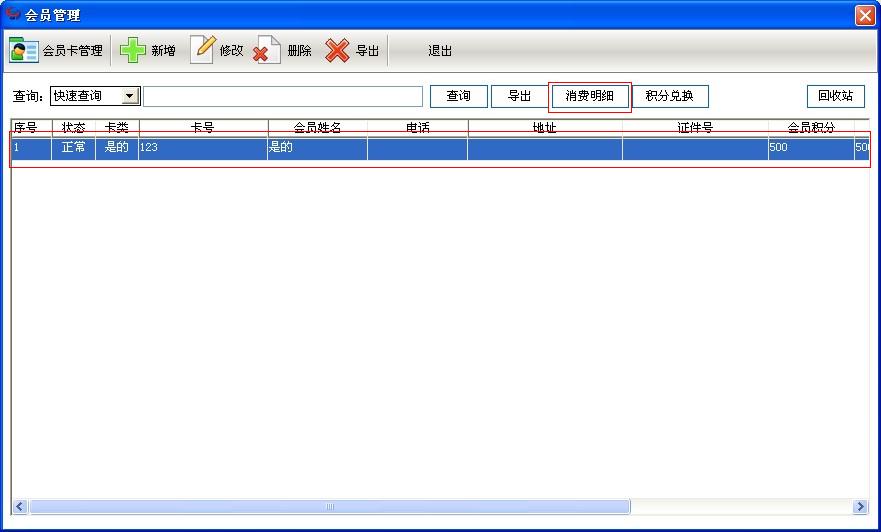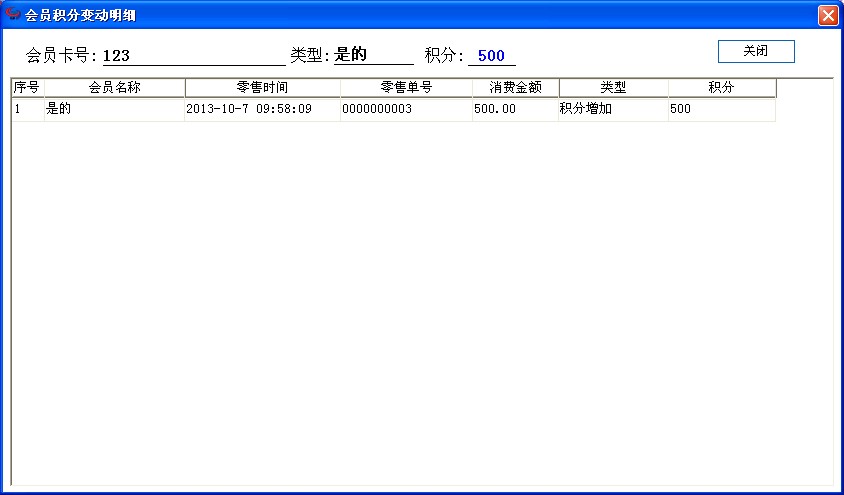管家婆操作教程---如何管理会员
添加时间:2014-2-27 17:16:23 点击量:
会员管理
打开方式:点击菜单栏——会员管理
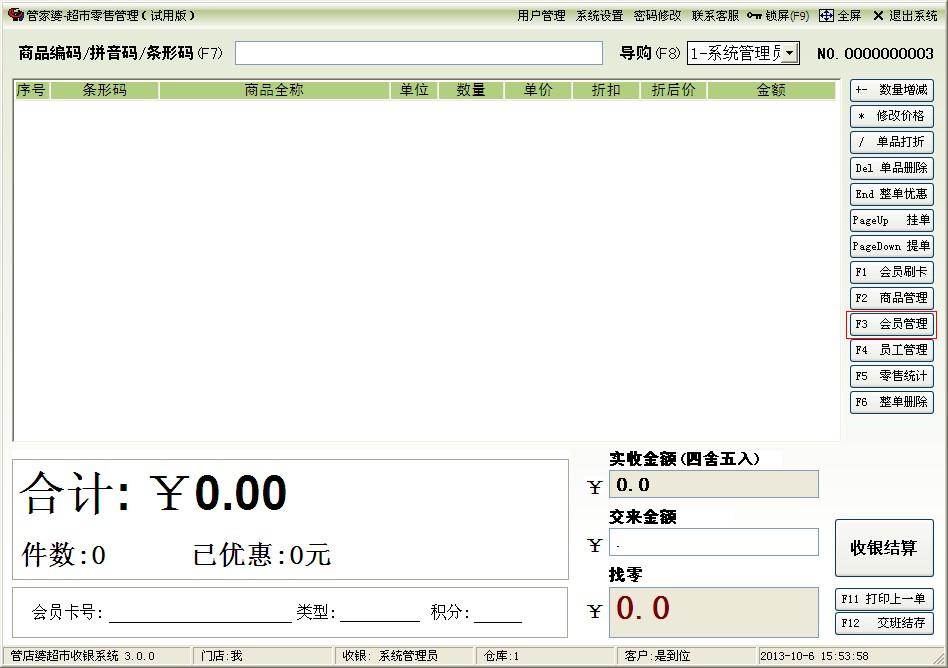
主界面:
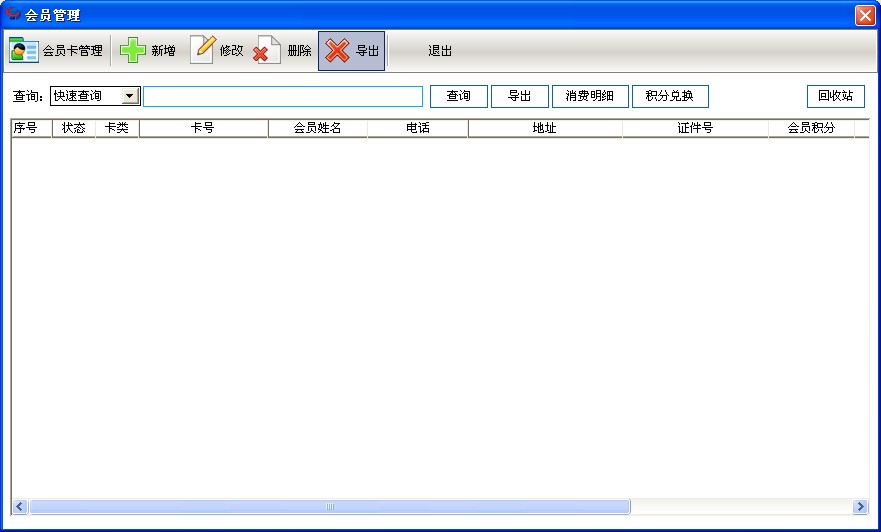
一、会员检索
基本操作步骤:
1.选择查询条件,查询条件有三种,分别是快速查询、会员姓名和会员卡号。默认是快速查询。快速查询包含了会员姓名和会员卡号两个条件。
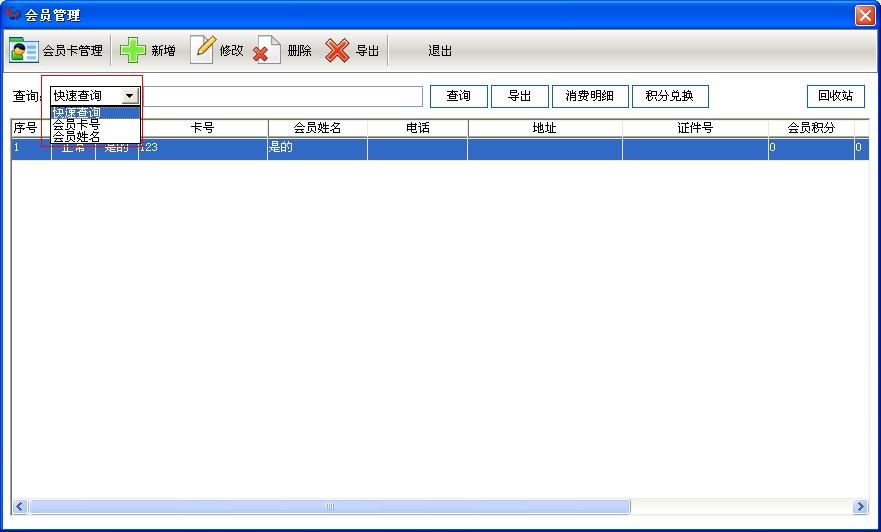
2.输入检索条件,点击“查询”按钮,按条件查询会员信息(如果不输入检索条件,默认查询所有会员信息)
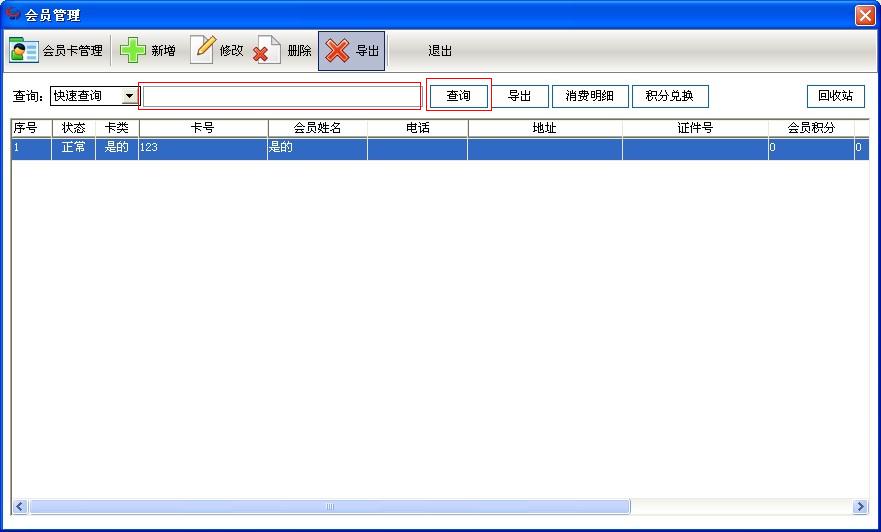
二、会员卡管理
基本操作步骤:
(一).新增卡片
1.点击“新增卡片”按钮,弹出新增界面

2.输入卡片名称、卡片折扣和积分规则,点击“确定”按钮保存
注意:卡片名称、卡片折扣和积分规则必须输入
(二)修改卡片
1.选中要修改的卡片,点击“修改卡片”按钮或者双击选中的卡片,弹出修改界面
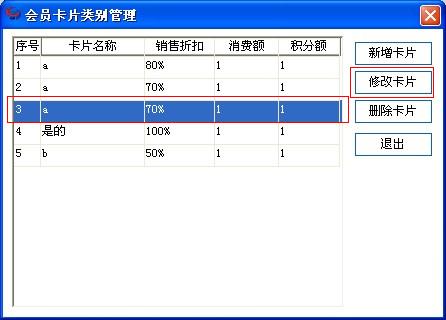
2.输入要修改的内容,点击“确定”保存修改
注意:卡片名称、卡片折扣和积分规则必须输入

(三)删除卡片
1.选中要删除的卡片,点击“删除卡片”按钮,弹出确认界面(注意:当卡片类别被引用时,不能删除卡片)
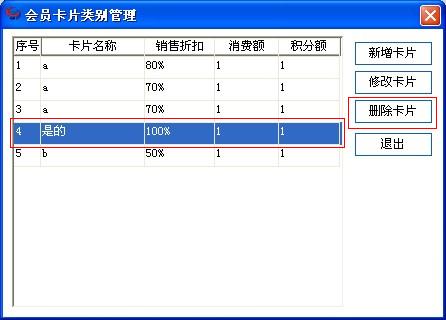
2.确认删除
(1)选择“是”,删除选中的卡片
(2)选择“否”,不删除卡片,返回继续操作

三、会员新增
基本操作步骤:
1.点击“新增”按钮,弹出会员新增界面
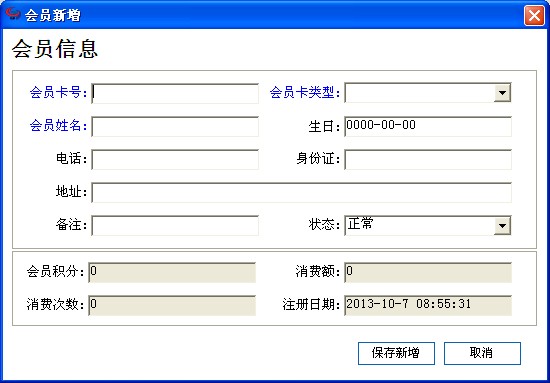
2.输入会员信息,点击“保存新增”按钮,保存输入的信息
注意:会员卡号、会员姓名和会员卡类型必须输入,会员卡号不能重复
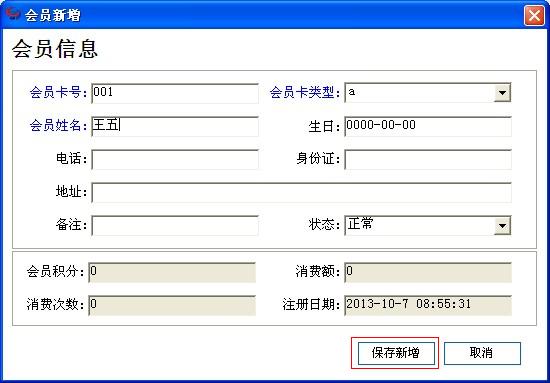
四、会员修改
基本操作步骤:
1.选中要修改的会员,点击“修改”按钮或者双击选中的会员,弹出修改界面
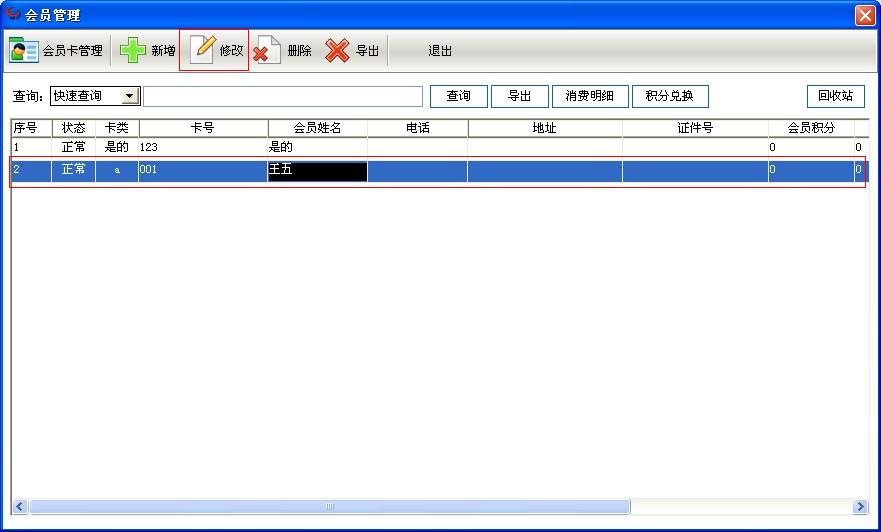
2.输入要修改的内容,点击“保存新增”按钮,就可以保存修改的内容
注意:会员卡号、会员姓名和会员卡类型必须输入,会员卡号不能重复
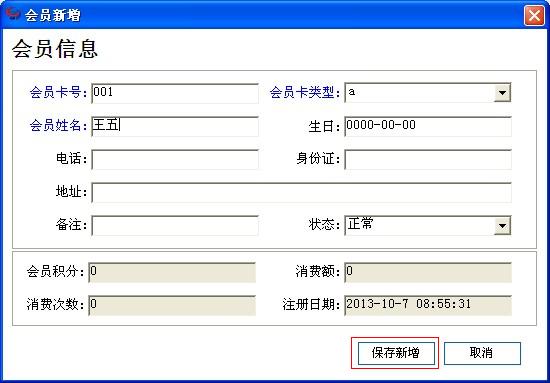
五、删除会员
基本操作步骤:
1.选中要删除的会员,点击“删除”按钮或者双击选中的会员,弹出删除确认界面
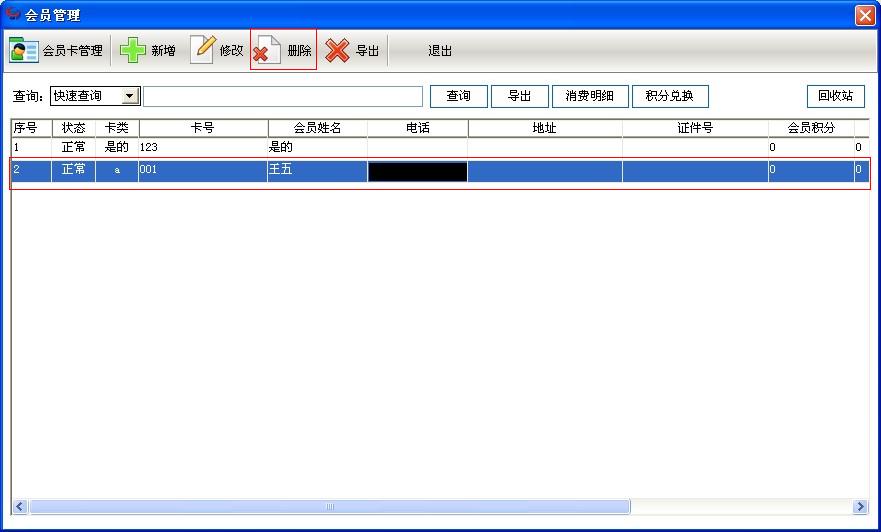
2.确认删除( 注意:会员删除可以在回收站中恢复)
(1)选择“是”,确认删除选中的会员
(2)选择“否”,不删除会员,返回继续操作

六、导出
该功能的作用是把当前检索出来的会员信息导出到excel中,便于后期的处理
基本操作步骤:
1.点击“导出”按钮,弹出保存窗口

2.选择保存路径,然后输入文件名称

3.点击“保存”按钮,即可保存导出的会员信息
七、消费明细
该功能主要是用于查看选中会员的消费明细
基本操作步骤:
选中要查看消费明细的会员,点击“消费明细”按钮,弹出消费明细界面
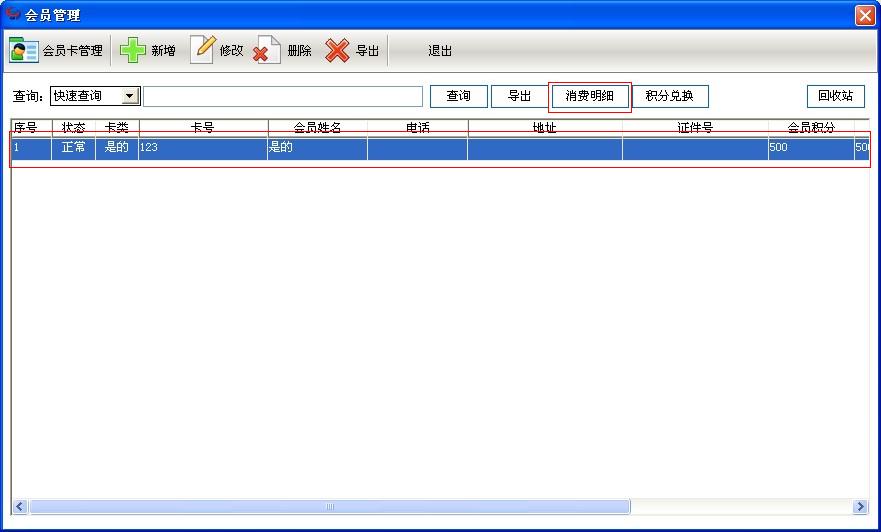
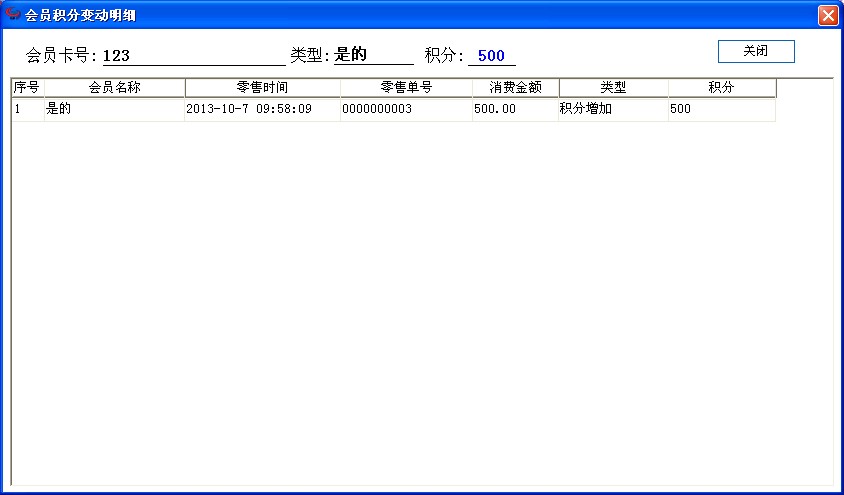
会员管理
打开方式:点击菜单栏——会员管理
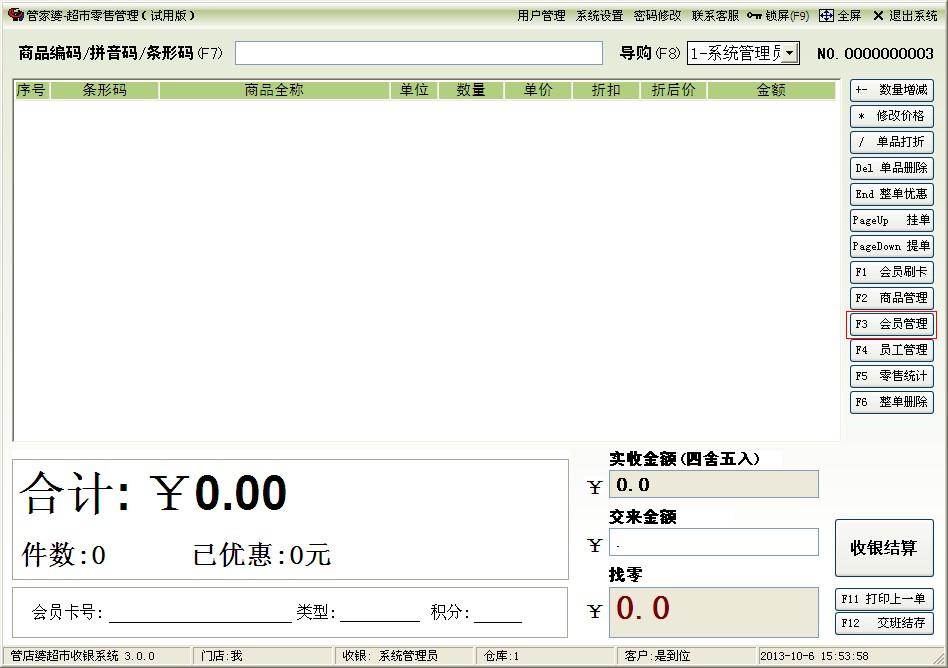
主界面:
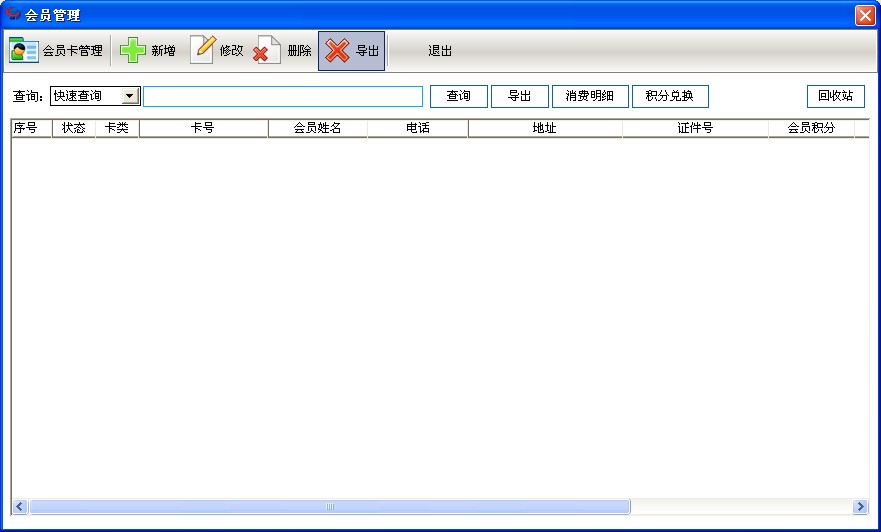
一、会员检索
基本操作步骤:
1.选择查询条件,查询条件有三种,分别是快速查询、会员姓名和会员卡号。默认是快速查询。快速查询包含了会员姓名和会员卡号两个条件。
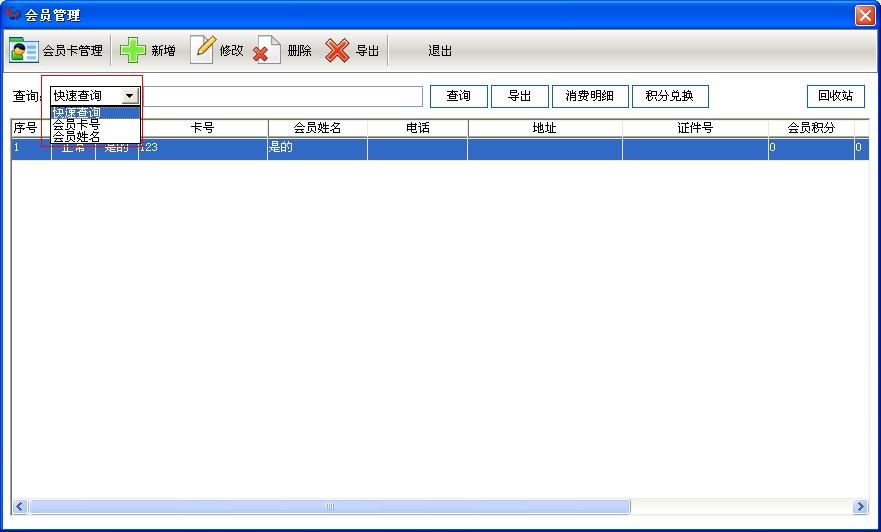
2.输入检索条件,点击“查询”按钮,按条件查询会员信息(如果不输入检索条件,默认查询所有会员信息)
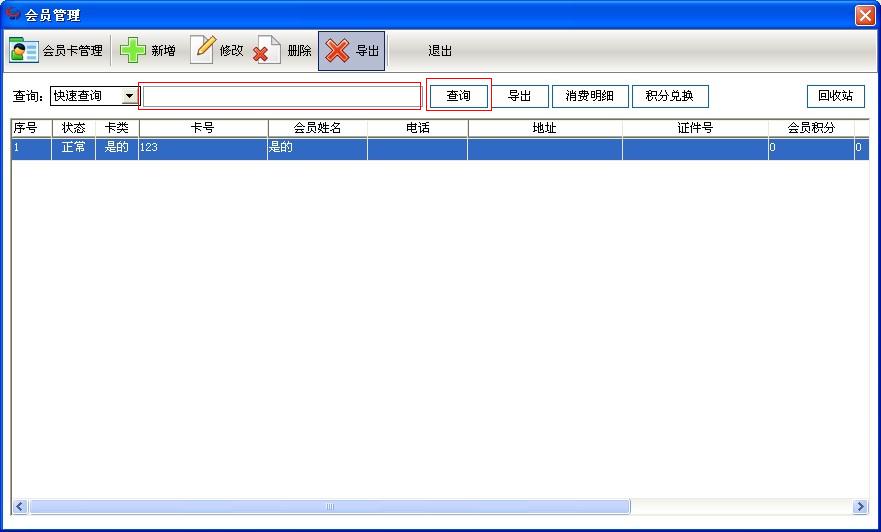
二、会员卡管理
基本操作步骤:
(一).新增卡片
1.点击“新增卡片”按钮,弹出新增界面

2.输入卡片名称、卡片折扣和积分规则,点击“确定”按钮保存
注意:卡片名称、卡片折扣和积分规则必须输入
(二)修改卡片
1.选中要修改的卡片,点击“修改卡片”按钮或者双击选中的卡片,弹出修改界面
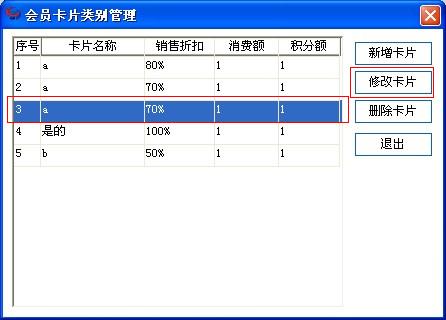
2.输入要修改的内容,点击“确定”保存修改
注意:卡片名称、卡片折扣和积分规则必须输入

(三)删除卡片
1.选中要删除的卡片,点击“删除卡片”按钮,弹出确认界面(注意:当卡片类别被引用时,不能删除卡片)
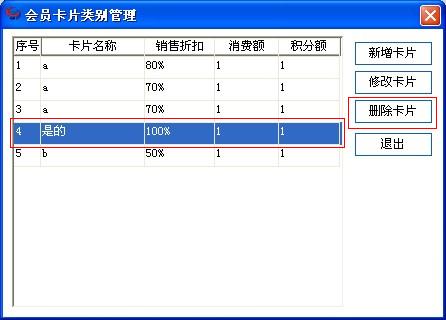
2.确认删除
(1)选择“是”,删除选中的卡片
(2)选择“否”,不删除卡片,返回继续操作

三、会员新增
基本操作步骤:
1.点击“新增”按钮,弹出会员新增界面
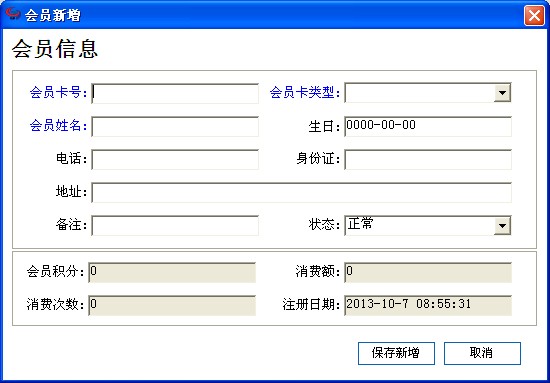
2.输入会员信息,点击“保存新增”按钮,保存输入的信息
注意:会员卡号、会员姓名和会员卡类型必须输入,会员卡号不能重复
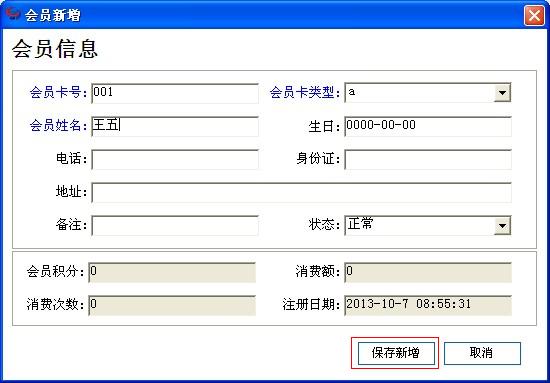
四、会员修改
基本操作步骤:
1.选中要修改的会员,点击“修改”按钮或者双击选中的会员,弹出修改界面
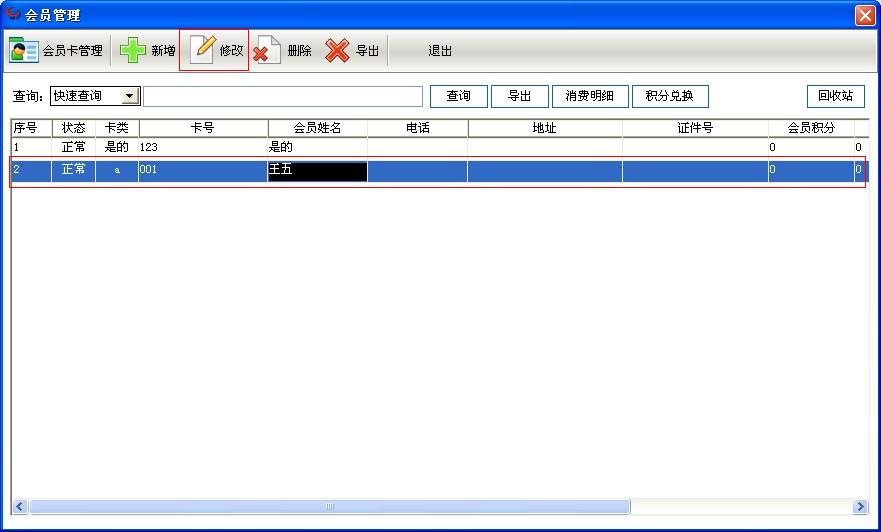
2.输入要修改的内容,点击“保存新增”按钮,就可以保存修改的内容
注意:会员卡号、会员姓名和会员卡类型必须输入,会员卡号不能重复
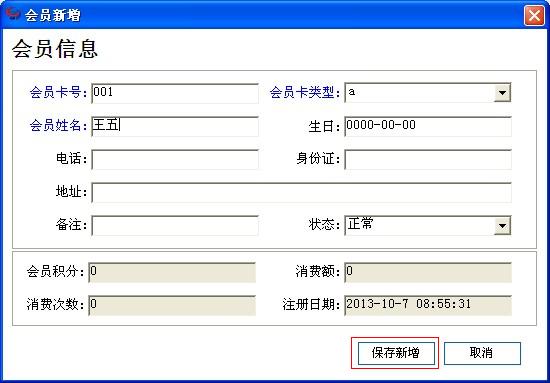
五、删除会员
基本操作步骤:
1.选中要删除的会员,点击“删除”按钮或者双击选中的会员,弹出删除确认界面
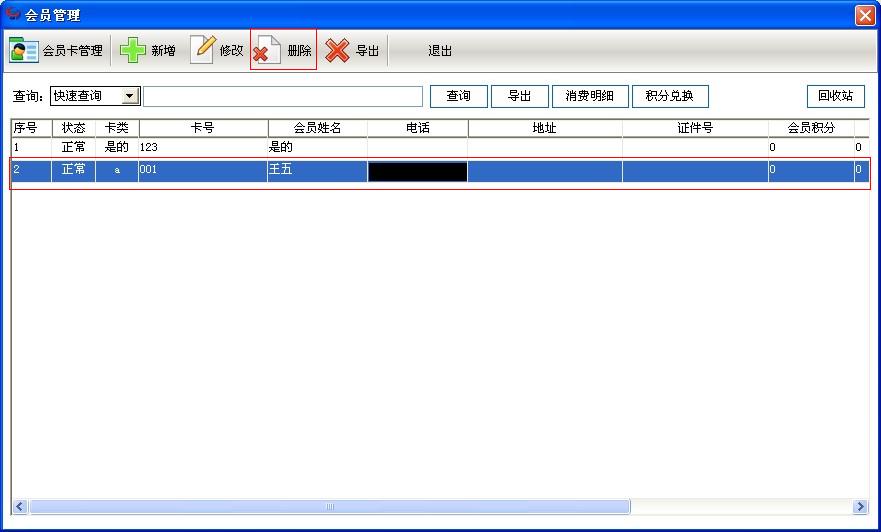
2.确认删除( 注意:会员删除可以在回收站中恢复)
(1)选择“是”,确认删除选中的会员
(2)选择“否”,不删除会员,返回继续操作

六、导出
该功能的作用是把当前检索出来的会员信息导出到excel中,便于后期的处理
基本操作步骤:
1.点击“导出”按钮,弹出保存窗口

2.选择保存路径,然后输入文件名称

3.点击“保存”按钮,即可保存导出的会员信息
七、消费明细
该功能主要是用于查看选中会员的消费明细
基本操作步骤:
选中要查看消费明细的会员,点击“消费明细”按钮,弹出消费明细界面